Apakah Intelligent Scan dan cara menggunakannya ?
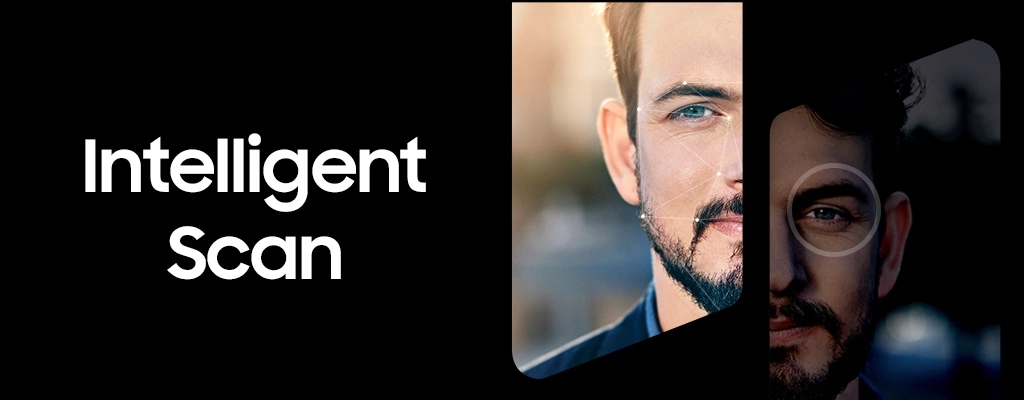
Intelligent Scan (otentikasi biometrik) menggabungkan pemindaian iris/retina dan pengenalan wajah untuk membuka pengaman
perangkat, dan beberapa hal dapat meningkatkan keamanan pada otentikasi service tertentu
• Keunggulan pada Intelligent Scan
• Pengaturan Intelligent Scan
• Skenario permaslahan Intelligent Scan dan apa yang harus dilakukan
• Membuka kunci pengaman layar tanpa masalah meskipun kondisi gelap atau terang
• Kondisi penerangan rendah : pemindaian iris/retina akan diaktifkan jika wajah tidak dikenali
• Kondisi penerangan tinggi : pemindaian wajah akan diaktifkan jika iris/retina tidak dikenali
Harap diperhatikan : Untuk penggunaan intelligent scan pada layanan pembayaran dan finansial, pemindaian iris/retina akan
diaktifkan terlebih dahulu, dan diikuti dengan pemindaian wajah untuk mencegah penipuan

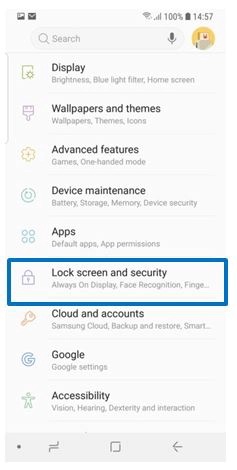
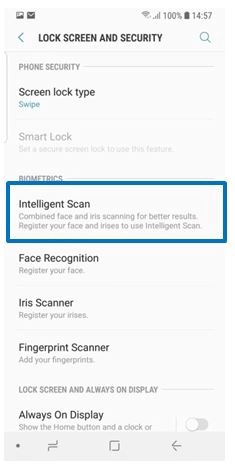
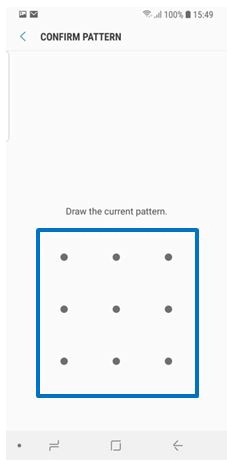
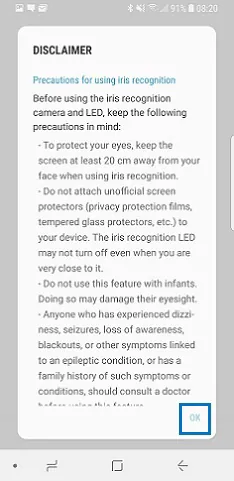
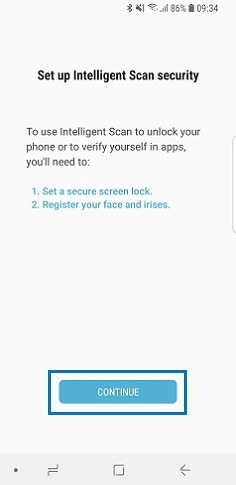
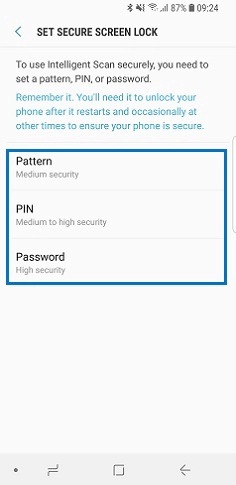
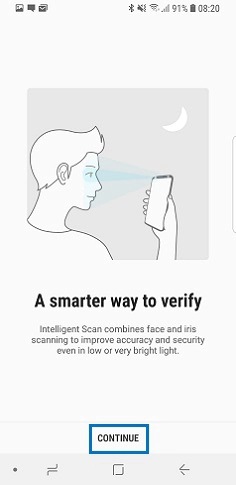
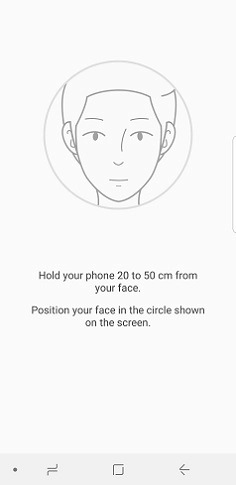
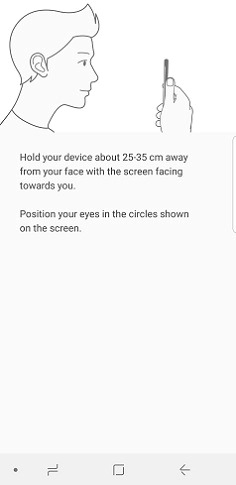
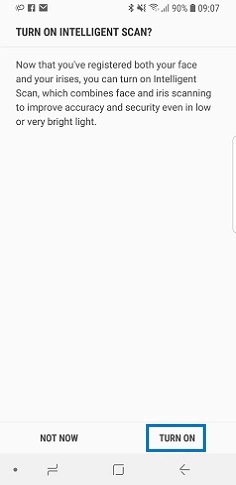
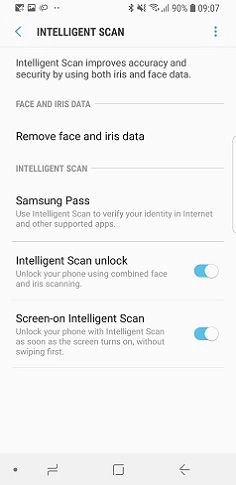
Skenario Permasalahan Intelligent Scan :
|
Skenario Permasalahan Intelligent Scan |
Apa yang harus dilakukan |
|---|---|
|
Intelligent Scan tidak bisa digunakan untuk pertama kali, setelah perangkat dihidupkan |
Ini adalah pengaturan default untuk keamanan perangkat. Untuk menggunakan perangkat, Anda harus membuka kunci pengaman layar menggunakan Pola, PIN, Kata Sandi yang Anda daftarkan. Hati-hati untuk tidak lupa Pola, PIN, atau Kata Sandi Anda. |
|
Jika Iris atau Retina dan wajah tidak dikenali |
Buka kunci pengaman perangkat menggunakan Pola, PIN, atau Kata Sandi yang Anda daftarkan. Jika Pola, PIN, atau Kata Sandi Anda lupa, Anda tidak akan dapat menggunakan perangkat jika Anda tidak mereset ulang. |
|
Jika Anda mengganti metode pengaman layar ke swipe atau digeser atau tidak mendaftarkan sama sekali |
Semua data biometrik Anda akan dihapus. Jika Anda ingin menggunakan data biometrik Anda kembali pada aplikasi atau fitur, seperti Samsung Pass dan Samsung Pay, Anda harus mendaftarkan kembali data biometrik Anda. |
|
Jika Anda lupa dengan kata sandi/tidak dapat membuka pengaman perangkat Samsung Anda |
Silakan kunjungi Find My Mobile untuk melakukan reset kata sandi. atau kunjungi Samsung Service Center |
|
Cara menghapus Iris/Retina atau wajah yang sudah di scanning |
1. Buka pengaturan/setting > Kunci layar dan keamanan/Lock screen and security 2. Ketuk Iris Scanner / Face Recognition > Buka kunci layar menggunakan metode Pola, PIN atau Kata Sandi yang sudah didaftarkan sebelumnya. 3. Ketuk Hapus Iris / Wajah (Remove Iris / Face Data > Ketuk HAPUS / REMOVE
Setelah data yang terdaftar dihapus, semua fitur terkait juga akan dinonaktifkan |
|
Kondisi dimana scanning Iris atau Retina tidak bekerja dengan normal |
Perangkat terkait • Aksesoris pelindung layar Anda menutupi Pemindai Iris • Adanya kotoran dan debu pada lensa kamera iris, akan mempengaruhi kinerja pemindai Iris • Posisi perangkat tidak stabil, atau lebih rendah saat melakukan scanning wajah Anda
Non-perangkat terkait • Kacamata, Lensa kontak • Mata bengkak • Kondisi penerangan • Perpindahan dari cahaya penerangan yang baik ke kondisi yang rendah secara tiba-tiba • Penyakit mata yang mempengaruhi retina Anda, atau ketika Anda menjalani operasi implan lensa atau operasi mata pada retina mata. • Operasi penglihatan dengan bantuan laser seperti LASIK atau LASEK, dapat mengubah bentuk kornea |
Terima kasih atas tanggapan Anda
Mohon jawab semua pertanyaan.
RC01_Static Content



